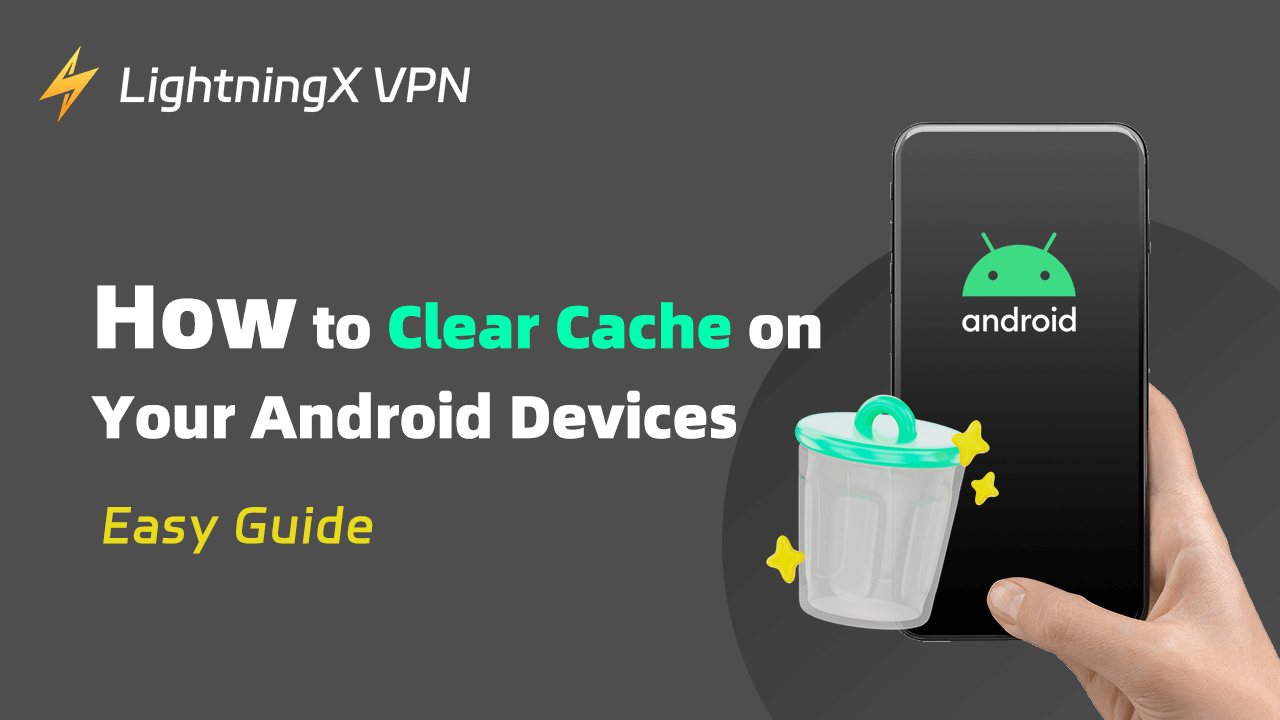안드로이드 기기가 느려지거나 멈추는 경우, 오랫동안 캐시를 삭제하지 않은 것이 원인일 수 있습니다. 캐시는 앱과 브라우저에서 생성된 데이터로, 너무 오래 삭제하지 않으면 페이지가 로드되지 않거나 충돌이 발생할 수 있습니다.
걱정하지 마세요! 이 기사에서는 안드로이드에서 캐시를 삭제하는 방법과 캐시 삭제의 장점 및 잠재적인 위험에 대해 자세히 설명합니다.
안드로이드에서 앱 캐시를 삭제하는 방법
Twitter, Instagram, YouTube와 같은 앱을 사용할 때 이미지, 스크립트, 비디오 등이 다음 번 사용을 위해 캐시로 저장됩니다. 적절히 캐시를 삭제하면 사용자 경험을 최적화할 수 있습니다.
안드로이드에서 앱 캐시를 삭제하려면 특정 앱이나 기기의 설정으로 이동하세요. 안드로이드 기기는 제조사마다 조금씩 다를 수 있지만, 아래 단계를 참고하면 Android 스마트폰 및 태블릿에서 캐시를 삭제할 수 있습니다.
일반적인 안드로이드 앱 캐시 삭제 방법
Android 기기 제조사는 다양하지만, 운영 체제는 유사합니다. 아래의 일반적인 단계를 따라 앱 캐시를 정리할 수 있습니다.
- 기기 설정으로 이동합니다.
- 앱, 앱 관리자 또는 응용 프로그램 옵션을 선택합니다.
- 캐시를 삭제할 앱을 선택합니다.
- 앱 설정에서 캐시 삭제를 선택합니다. 데이터 삭제 옵션도 보일 수 있는데, 이를 선택하면 해당 앱의 모든 데이터가 삭제됩니다.
Vivo에서 앱 캐시 삭제 방법
위의 일반적인 단계 외에도, Vivo에서는 더 간단한 방법으로 앱 캐시를 삭제할 수 있습니다.
- 설정으로 이동합니다.
- 아래로 스크롤하여 RAM & 저장소를 선택합니다.
- 공간 정리를 탭하면 기기가 모든 앱 캐시를 탐색하기 시작합니다.
- 모두 정리를 탭하여 모든 앱 캐시를 한 번에 삭제합니다. 특정 앱의 캐시만 삭제하려면 앱 정리 섹션으로 이동해 원하는 앱을 선택하고 삭제할 캐시 유형을 선택하세요.
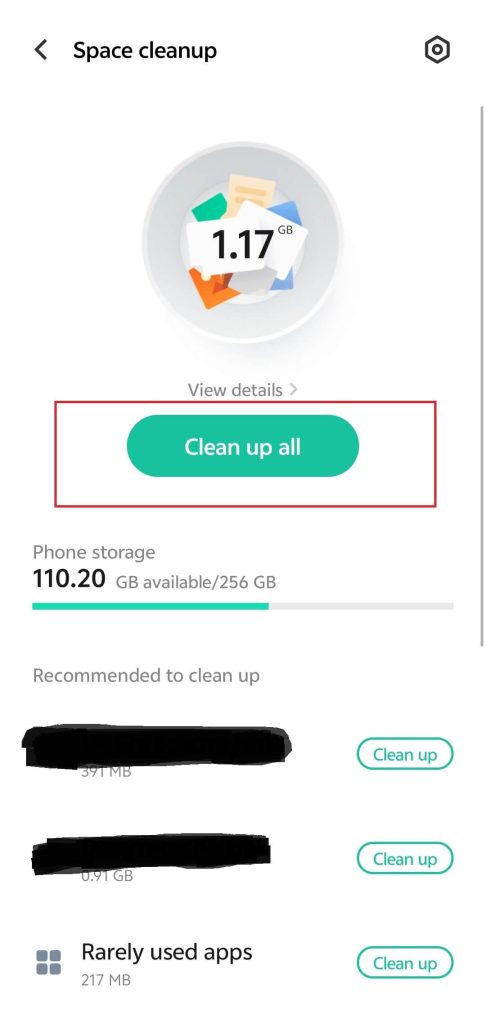
Samsung Galaxy에서 앱 캐시 삭제 방법
Samsung Galaxy 기기에서 앱 캐시를 삭제하려면 다음 단계를 따르세요.
- 설정으로 이동합니다.
- 앱을 선택합니다.
- 내 앱 옆의 메뉴(세 줄 아이콘)를 탭합니다.
- 내 앱에서 캐시를 삭제할 앱을 선택합니다. 크기로 정렬하고 오른쪽 상단의 확인을 눌러 캐시 크기가 큰 앱을 찾을 수도 있습니다.
- 앱 정보 페이지에서 저장소를 선택합니다.
- 화면 하단의 캐시 삭제를 탭하여 캐시를 정리합니다.
안드로이드에서 브라우저 캐시를 삭제하는 방법
브라우저에서 검색을 할 때 이미지, 동영상, 기타 콘텐츠가 로드되면서 캐시가 생성됩니다. 이 캐시는 웹 로딩 속도를 높여주지만, 캐시가 너무 많아지면 웹사이트가 로드되지 않을 수도 있습니다. 정기적으로 캐시를 삭제하면 브라우징 경험을 개선할 수 있습니다.
Google Chrome에서 캐시 삭제 방법
Chrome에서 캐시와 쿠키를 삭제하는 것은 매우 간단합니다. 아래 단계를 확인하세요.
- Chrome 브라우저를 열고 오른쪽 상단의 세 점 메뉴를 탭합니다.
- 확장 메뉴에서 브라우징 데이터 삭제를 선택합니다.
- 추가 옵션을 탭하여 Chrome의 모든 캐시 유형을 확인합니다.
- 삭제할 기간과 캐시 유형을 선택한 후 데이터 삭제를 탭합니다. 쿠키 및 기타 사이트 데이터 옵션을 선택하면 대부분의 계정 관련 사이트에서 로그아웃됩니다.
Firefox 캐시 정리 방법
안드로이드용 Firefox에서 캐시를 지우는 것도 간단합니다. 캐시를 삭제한 후 Firefox의 속도가 빨라질 수 있습니다. 아래 단계를 확인하세요.
1단계. Firefox 브라우저를 열고 웹 페이지 오른쪽 상단의 점 세 개(메뉴)를 탭하세요.
2단계. 팝업 메뉴에서 ‘설정’을 탭합니다.
3단계. 설정 페이지에서 ‘검색 데이터 삭제’를 선택합니다.
4단계. 삭제할 캐시 유형을 선택한 후 ‘검색 데이터 삭제’를 탭합니다.
주의: ‘쿠키 및 사이트 데이터’ 옵션을 선택하면 대부분의 계정 관련 사이트에서 로그아웃됩니다.
Microsoft Edge 캐시 삭제 방법
안드로이드 기기에서 Edge 브라우저의 캐시를 삭제하는 방법은 다음과 같습니다.
1단계. Microsoft Edge 앱을 열고 화면 하단의 점 세 개(메뉴)를 탭하세요.
2단계. ‘설정’ > ‘개인정보 및 보안’ > ‘검색 데이터 삭제’를 선택합니다.
3단계. 삭제할 기간과 캐시 유형을 선택하세요. 캐시를 한 번에 모두 삭제하려면 ‘전체 기간’을 선택합니다.
4단계. ‘삭제’를 탭해 Edge 브라우저의 캐시를 삭제합니다.
안드로이드에서 정기적으로 캐시를 삭제해야 하는 이유와 시기
1. 기기의 메모리가 부족할 때
소셜 미디어 앱을 오래 사용하면 캐시된 이미지나 동영상이 스마트폰 저장 공간의 큰 부분을 차지할 수 있습니다. 캐시를 삭제하면 더 많은 공간을 확보할 수 있습니다.
2. 기기가 느려질 때
모바일 기기가 느려지거나 지연될 때 캐시를 삭제하면 문제를 해결하는 데 도움이 됩니다.
3. 앱 또는 웹사이트에 문제가 발생할 때
웹사이트나 소셜 미디어 앱을 오랜 시간 사용하면 생성된 캐시가 많아져 사이트나 앱이 지연되거나 충돌할 수 있습니다.
4. 민감한 정보 입력 후
은행 카드 비밀번호나 중요한 계정 비밀번호와 같은 민감한 정보를 입력한 후에는 캐시를 즉시 삭제하여 계정과 자산의 보안을 유지하세요.
팁:
민감한 정보를 보호하려면 LightningX VPN을 사용해 보세요. 이 VPN은 IP 주소와 온라인 프라이버시를 숨겨줍니다. 미국, 캐나다, 일본을 포함한 50개 이상의 국가에서 2,000개 이상의 서버를 제공하며 신뢰성과 빠른 속도를 자랑합니다. Windows, macOS, iOS, Android, Apple TV, Android TV에서 설정할 수 있으며, 현재 모든 사용자에게 하루 무료 체험을 제공합니다.

안드로이드 캐시 삭제의 위험성과 고려사항
캐시 삭제는 많은 이점이 있지만, 알아두어야 할 위험과 고려사항도 있습니다.
- 메모리 해제와 성능 저하의 딜레마. 캐시를 삭제하면 메모리가 해제되지만, 동시에 “빠른 경로”가 닫히는 셈입니다. 캐시는 페이지, 스크립트 및 기타 데이터를 더 빠르게 로드하는 데 도움을 줍니다. 캐시를 삭제한 후 앱을 다시 실행하면 해당 정보를 새로 로드해야 하므로 기기의 성능 소비가 증가할 수 있습니다.
- 사용자 경험의 일시적 영향. 캐시를 삭제하면 일부 앱의 설정도 초기화될 수 있어 사용자 경험에 일시적인 영향이 있을 수 있습니다.
- 쿠키 삭제 시 문제 발생. 쿠키와 로그인 정보를 삭제하면 로그인이 필요한 사이트에서 다시 로그인해야 할 수 있습니다. 계정 정보를 잊어버린 경우 번거로울 수 있습니다.
결론: 기기의 캐시는 자주 삭제하지 않는 것이 좋으며, 캐시를 정리하기 전에 중요한 정보가 저장되어 있는지 항상 확인하세요.
안드로이드 캐시 삭제 – 자주 묻는 질문 (FAQs)
Q: 안드로이드에서 모든 캐시를 삭제하려면 어떻게 해야 하나요?
캐시는 일반적으로 앱과 브라우저에 저장됩니다. 특정 앱이나 브라우저로 이동해 캐시를 삭제할 수 있습니다. 또한, 안드로이드 기기의 설정에서 직접 정리할 수도 있습니다. 단계는 본문에 나와 있습니다.
Q: 안드로이드에서 캐시를 삭제하는 것이 좋은가요?
캐시를 자주 삭제하는 것은 권장되지 않습니다. 주기적으로 청소하는 것이 더 나은 접근 방식입니다. 기기가 느려지면 캐시를 삭제하면 효과적으로 문제를 해결할 수 있습니다. 그러나 장기적으로 자주 삭제하면 기기 리소스 소비가 증가할 수 있습니다.
Q: 인스타그램 캐시는 어떻게 삭제하나요?
인스타그램 캐시를 삭제하려면 앱, 브라우저 또는 기기 설정으로 이동할 수 있습니다. 안드로이드에서 인스타그램 캐시를 삭제하는 단계는 본문에 나와 있습니다.
Q: 삼성 기기에서 캐시는 어떻게 삭제하나요?
설정 > 앱으로 이동한 다음 캐시를 삭제할 앱을 선택합니다. 그런 다음 “저장 공간”을 탭하고 “캐시 삭제”를 누르세요.